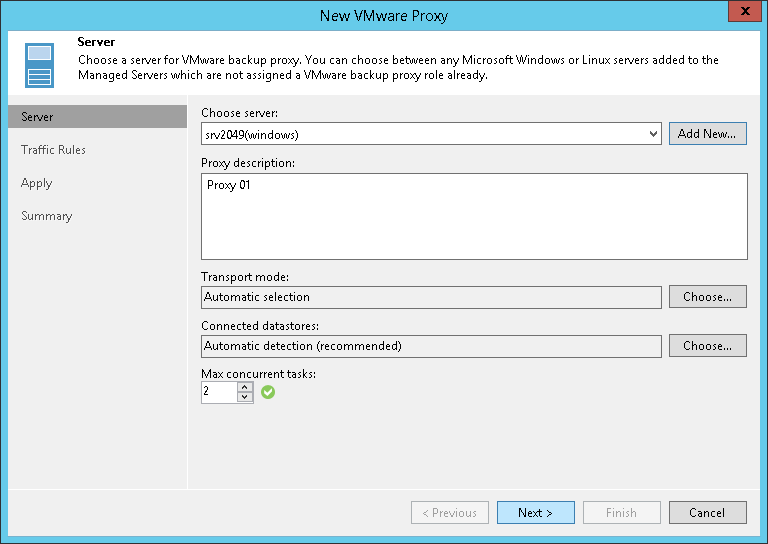第 2 步选择服务器
在本页面
在向导的Server (服务器)步骤中,为备份代理指定服务器设置:
- 从Choose server (选择服务器)列表中,选择要为其分配备份代理角色的Microsoft Windows或Linux服务器。
如果服务器未添加到备份基础架构中,请单击Add New (新建)以打开Add Server (添加服务器)向导。更多信息,请参见添加Microsoft Windows服务器或添加Linux服务器。
注 |
如果为Linux服务器指定的用户帐户没有root权限或提升为root权限,则Veeam Backup & Replication将引导您转到Edit Linux Server (编辑Linux服务器)向导。在此向导中,您可以更改用户帐户。 |
- 在Proxy description (代理描述)字段中,提供描述。默认描述包含有关添加备份代理的用户,添加备份代理的日期和时间的信息。
- 默认情况下,Veeam Backup & Replication分析备份代理配置,定义其有权访问的数据存储,并根据备份代理和数据存储之间的连接类型自动选择最佳传输模式。
对于Microsoft Windows备份代理,您可以手动选择数据传输模式。单击Transport mode (传输模式)字段右侧的Choose (选择)。在打开的窗口中,选择以下模式之一: 直连存储访问,虚拟设备或网络 。更多信息,请参见传输模式。
- 在Transport Mode (传输模式)窗口的Options (选项)部分,为所选的传输模式指定其他选项:
- [对于直连存储访问和虚拟设备传输模式]如果主传输模式在作业会话期间发生故障,Veeam Backup & Replication将自动故障切换到网络传输模式。要禁用故障切换,请取消勾选Failover to network mode if primary mode failure,or is unavailable(如果主模式发生故障或不可用,则故障切换到网络模式)复选框。
- [对于网络模式]您可以选择通过加密的TLS连接传输虚拟机数据。为此,请选中Enable host to proxy traffic encryption in Network mode(在网络模式下启用主机到代理流量加密(NBDSSL))复选框。流量加密给ESXi主机的CPU带来了更大压力,但可确保安全的数据传输。
注 |
在某些情况下,由于已知限制,备份代理可能无法使用某些传输模式。更多信息,请参见传输模式。 |
- 在Connected datastores (已连接数据存储)字段中,指定备份代理具有直接SAN或NFS连接的数据存储。默认情况下,Veeam Backup & Replication自动检测备份代理可以访问的所有数据存储。
如果希望备份代理与特定数据存储配合使用,则可以设置数据存储列表。点击Connected datastores (连接的数据存储)字段右侧的Choose (选择),选择Manual selection (手动选择) ,添加备份代理在直接存储访问模式下必须使用的数据存储。
- 在Max concurrent tasks(最大并发任务数)字段,指定备份代理必须并行处理的任务数。如果超过此值,则备份代理将不会启动新任务,直到其中一个当前任务完成。
Veeam Backup & Replication为每个虚拟机磁盘创建一个任务。建议并发任务数根据可用资源自动计算。具有多核CPU的备份代理可处理更多并发任务。例如,对于4核CPU,建议您最多指定4个并发任务,而对于8核CPU,建议最多8个并发任务。在定义并发任务数时,请注意虚拟基础架构中的网络流量吞吐量。
重要提示 |
vCD备份作业不支持限制并发任务。 |
- 点击 Next(下一步)。